Oglas
Windows uporablja programsko opremo, imenovano gonilnik, za komunikacijo s strojno opremo ali napravami, ki jih uporablja vaš sistem. Preprosto povedano, gonilnik sporočilo prevede tako, da bo operacijski sistem razumel, kako ravnati s tem, kar prejema.
Vaš zvok potrebuje tudi gonilnik in morda boste ugotovili, da ga morate posodobiti. Morda je proizvajalec izdal novo različico, vi ste napredovali na poznejšo različico sistema Windows ali ga imate splošne težave z zvokom Kako odpraviti težave s predvajanjem video in avdio v računalniku z operacijskim sistemom WindowsBrez videa, brez zvoka, kako frustrirajoče! Na srečo je verjetno, da je vaša težava pogosta težava z operacijskim sistemom Windows, da vam lahko pomagamo odpraviti težave prav tukaj. Preberi več . Ta priročnik ponuja različne načine, kako posodobiti zvočne gonilnike v Windows 7 in 8 Kako pridobiti nove funkcije sistema Windows 10 v operacijskem sistemu Windows 7 ali 8.1Čas je, da nadgradite svojo izkušnjo z Windows. Če ne namestite novega operacijskega sistema, lahko dobite odlične funkcije s tretjimi aplikacijami. Windows 10 navsezadnje ni tako roman. Preberi več .
Potem se pozanimajte v razdelku s komentarji, če želite deliti svoje izkušnje z težavami z zvočnimi gonilniki in kako ste jih posodabljali.
Uporabite posodobitev sistema Windows
Uporaba enega od načinov posodabljanja zvočnih gonilnikov je uporaba Windows Update Popravite posodobitev sistema Windows in naredite manj motečega, ne da bi pri tem ogrožali varnostPosodobitev sistema Windows je lahko nadležno. Tu se lahko zaščitite pred motnjami, ne da bi pri tem ogrozili varnost. Preberi več . Čeprav si morda mislite, da pridejo le posodobitve od Microsofta, pa dejansko sodelujejo z ogromno množico drugih proizvajalcev, da bi tudi prek njih distribuirali gonilnike. Microsoftov cilj je, da se njihove stranke ne bi morale loviti gonilnikov, ki jih potrebujejo, pri čemer je Windows Update rešitev za to težavo.
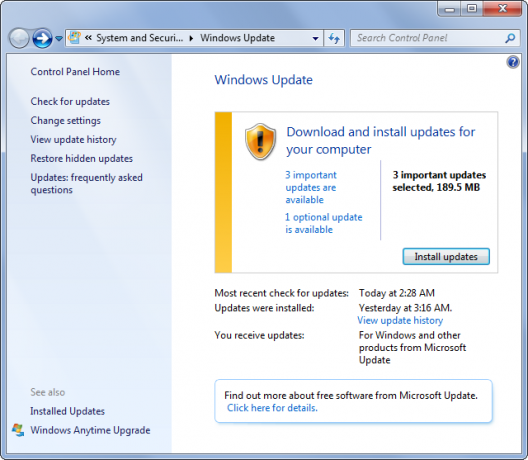
Če je Microsoftu to uspelo, bi morali imeti zvočne gonilnike dostop do Windows Update, vendar upoštevajte, da to ne bo vedno tako. Če želite preveriti, ali so na voljo, poiščite sistem posodobitev okna, in izberite Preveri za posodobitve. To bo preverilo pomembne in neobvezne posodobitve, ki so na voljo, nato pa vam bo omogočilo izbiro, ki jo želite namestiti.
Če želite, da je to samodejno, izberite Spremenite nastavitve in boste lahko določili, da želite, da Windows samodejno preveri in namesti posodobitve. To lahko omejite na to, kako pogosto jih namesti in v katerem času. To bi moralo biti privzeto omogočeno, razen če ga niste spremenili v preteklosti, se že samodejno posodablja.
Uporabite proizvajalčevo programsko opremo
Glede na to, kako ste kupili sistem, imate morda disk, ki vsebuje programsko opremo proizvajalca, ali pa je morda nameščen v matično ploščo. Nekateri Dell sistemi Dell XPS 13 2015 Pregled in oddajaXPS predstavlja vrhunec oblikovanja prenosnikov v letu 2015 in je najbolj primeren za vaš dolar iz katerega koli prenosnika, kar smo jih kdaj videli v cenovnem razredu 800 USD. Preberi več bo na primer prišel disk, na katerem je vsak gonilnik, ki ga potrebujete za vaš sistem. Če je proizvajalec zvočnih kartic, lahko poskočite disk v pogon, zaženete potrebno programsko opremo in nato od tam namestite gonilnike.

Čeprav je to sprejemljiva rešitev, v resnici ni najboljša. Morda boste ugotovili, da morate namestiti zvočno aplikacijo, ki je ne potrebujete, najslabše pa je, da boste na koncu namestili zastareli gonilnik, odvisno od tega, kdaj je bil nazadnje posodobljen. Proizvajalčeva programska oprema se lahko poveže z internetom in samodejno preveri, ali obstajajo posodobitve, vendar namestitev gonilnika naravnost s diska ne bo.
Ročno prenesite gonilnik
Na voljo je še ena možnost, da gonilnik posodobite ročno. Brez skrbi, čeprav je za to potrebnih nekaj dodatnih korakov kot prej, je to zelo preprost postopek. Vključuje obisk spletnega mesta proizvajalca, vnos imena modela ali številke vaše zvočne kartice in nato nalaganje ustreznega gonilnika.
Če želite izvedeti te podrobnosti, poiščite sistem upravitelj naprav in izberite Krmilniki zvoka, video in iger za razširitev te izbire. Tu boste lahko našli ime proizvajalca in podrobnosti o tem, kaj morate posodobiti. Vpišite to v iskalnik Z Googlovim iskanjem vas moti? 4 "Iskalniki", ki jih ne smete prezretiGoogle ni edini način, kako se spoprijeti s številnimi informacijami. Notranji iskalniki so lahko tako močni pri doseganju rezultatov, na katere upate. Tu so štiri alternativna orodja za iskanje. Preberi več , pojdite na spletno mesto proizvajalca (ali drugega ponudnika, kot je Download.com) in prenesite najnovejši gonilnik za svojo kartico.
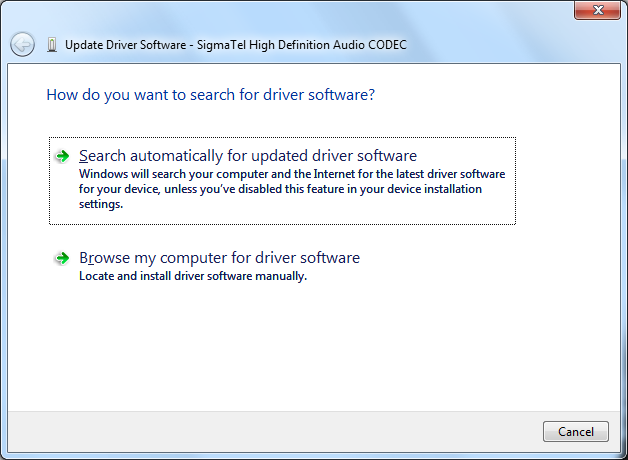
Večina gonilnikov bo izvršljivih datotek, ki se ob nalaganju samodejno namestijo, če pa se ne vrnejo do upravitelja naprav, z desno miškino tipko kliknite ustrezno zvočno kartico in izberite Posodobitev programske opreme gonilnika .... Od tam izberite Prebrskajte programsko opremo gonilnika v mojem računalniku, nato določite mapo, v katero ste naložili gonilnik, in do konca sledite navodilom čarovnika.
Zvok je uspešno posodobljen
Upajmo, da vam je ena od teh metod pomagala posodobiti zvočni gonilnik in odpraviti morebitne težave. Ne pozabite, da je vedno dobra praksa, da voznike posodabljate - ne le za zvok.
Zvočnih gonilnikov ni treba posodabljati pogosto in ponavadi to zahtevajo le stvari, kot je sprememba operacijskega sistema. Če pa naletite na težave z zvokom, kot je na primer brez zvoka Računalniški zvočniki ne delujejo? Kako popraviti brez zvokaTežave z zvokom v računalniku z Windows so moteče. Če vaši zvočniki ne delujejo, je to, kako popraviti in povrniti zvok v računalnik. Preberi več , vedno je vredno poskrbeti, da ste kot prvo pristanišče klica dobili zadnjega gonilnika.
Ste imeli v preteklosti kakšne težave z zvočnimi gonilniki? Kako ste jih posodobili?
Slikovni krediti: Zvočna kartica Via Shutterstock
Joe se je rodil s tipkovnico v rokah in takoj začel pisati o tehnologiji. Zdaj je svobodni pisatelj. Vprašaj me o Loomu.